- 公開日:
WebPからPDFへ変換するフリーソフト
デバイス間での互換性を確保するためなど、WebPからPDFへの変換が求められることがあります。
この記事では、WebPからPDFに変換可能なオンラインサービスを紹介し、具体的な手順を解説します。
また、WebPの特性やそれをPDFに変換する必要性について詳しく説明します。
WebPとは?PDFに変換する理由
WebPはGoogle社が開発した画像形式で、静止画とアニメーションを両方サポートしています。これはWeb用に特に最適化されており、JPEGやPNGと比較して同等の画質を小さなファイルサイズで提供することが可能です。
WebPは比較的新しい画像形式であり、主にWeb上での使用が目的です。効率的な圧縮アルゴリズムを用いて高品質な画像を生成しますが、全てのプラットフォームやデバイスに対応しているわけではありません。
一方、PDFは幅広いプラットフォームやデバイスでサポートされています。PDFは、画像やテキストを組み合わせた複雑な文書をレイアウトを崩すことなく表現するのに適した形式です。
特定のデバイスやプラットフォームがWebPをまだ完全にサポートしていない場合も、WebPをより広くサポートされているPDFに変換することで問題を解決することができます。
PDFに変換したいと思う具体的な場面
WebPをPDFに変換したいと思う具体的な場面は、以下のようなものが挙げられます。
例えば、WebP形式の画像をレポートやプレゼンテーションに含めたい時、それらのドキュメントがPDF形式であることが多いため、WebPをPDFに変換する必要が出てくることがあります。
また、WebP形式の画像を印刷したい場合、画像編集ツールや印刷サービスがWebP形式を直接サポートしていないことがあります。そのような場合、画像をPDF形式に変換することで印刷が容易になります。
さらに、WebP形式の画像を法的な文書や契約書に含める必要がある場合も、それらの文書の多くはPDF形式であるため、WebPをPDFに変換することがあります。
WebPからPDFへ変換するフリーソフト
2023年7月27日現在、WebPからPDFへ変換するオフラインのフリーソフトは見当たりませんでした。
ただし、オンラインのサービスの中には、WebPからPDFへの変換が可能なものも存在します。以下では、そのサービスをご紹介します。
オンラインサービスを利用する際は、データ(WebP)をウェブ上にアップロードすることになります。そのため、オンラインサービスの利用規約を確認し、プライバシーデータの取り扱いについて理解しておくことが重要です。
Convertio
Convertioはクラウドベースのファイル変換サービスで、300以上のフォーマットをサポートし、簡単なドラッグアンドドロップで変換が可能です。
WebPからPDFへの変換も可能ですので、詳しくは以下を参照してください。
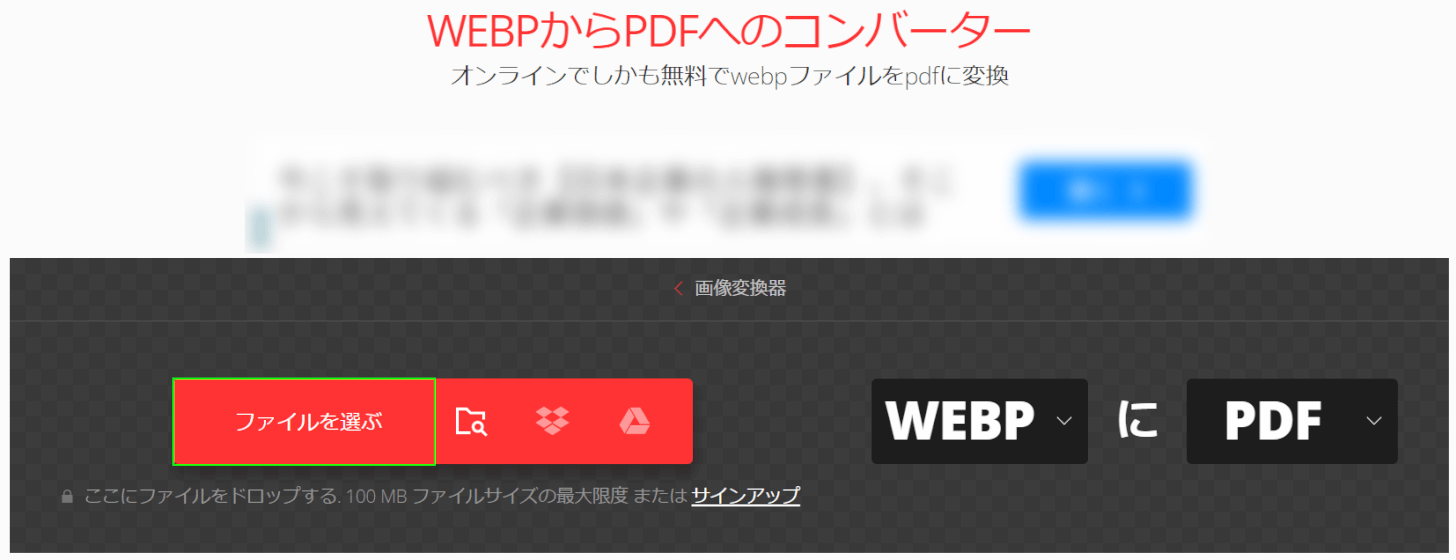
Convertioにアクセスし、ファイルを選ぶボタンを押します。
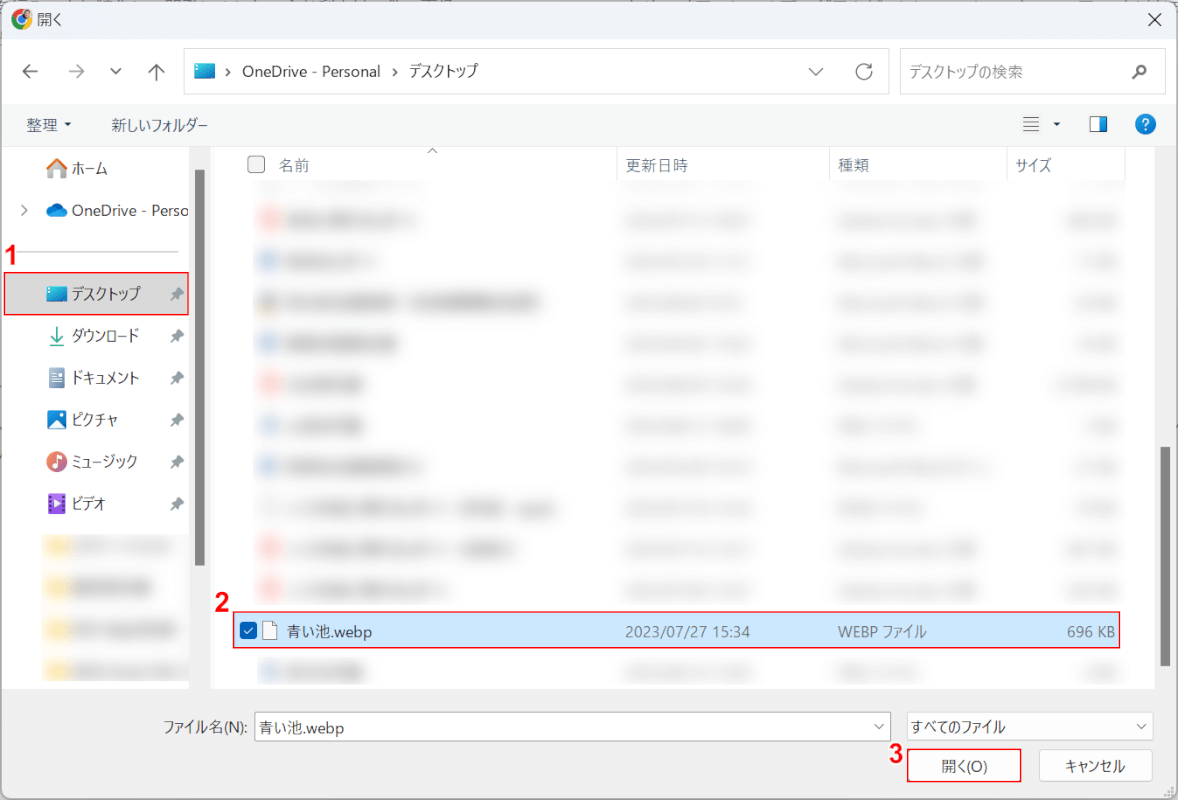
「開く」ダイアログボックスが表示されました。
①WebPファイルがあるフォルダー(例: デスクトップ)、②WebPファイル(例: 青い池)の順に選択し、③開くボタンを押します。

ConvertioにWebPファイルが読み込まれました。
変換ボタンを押します。

変換が完了しましたので、ダウンロードボタンを押します。

「名前を付けて保存」ダイアログボックスが表示されました。
①保存したいフォルダー(例: デスクトップ)を選択し、②保存ボタンを押します。
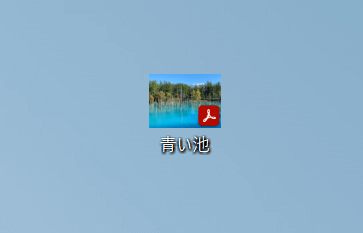
デスクトップにPDF(WebPから変換済)が保存されましたので、これを開いてみましょう。
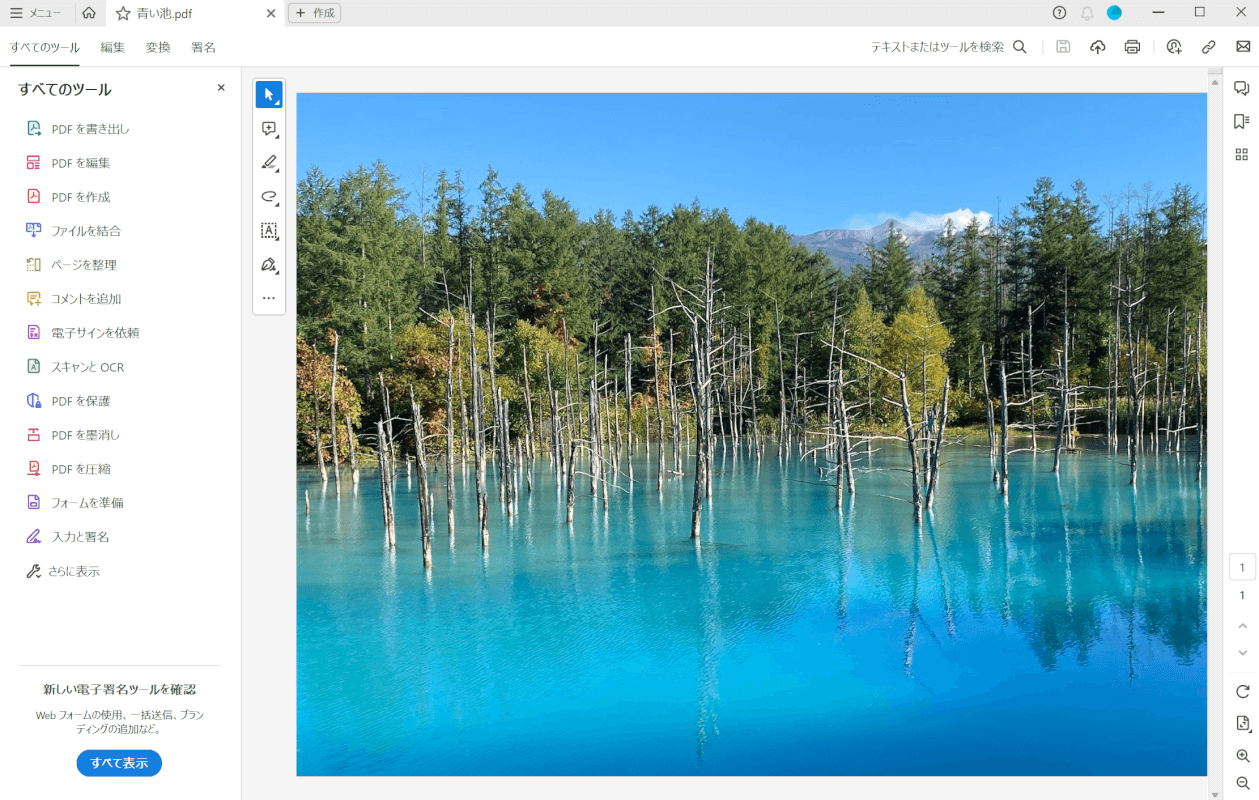
WebPから変換したPDFファイルを開くことができました。
i2PDF
i2PDFは、オンライン上で無料かつ無制限に使用可能なPDF編集ツールです。
スキャンしたPDFの編集、分割、結合、圧縮、など多岐にわたるPDF関連の作業をサポートします。
WebPからPDFへの変換も可能ですので、詳しくは以下を参照してください。
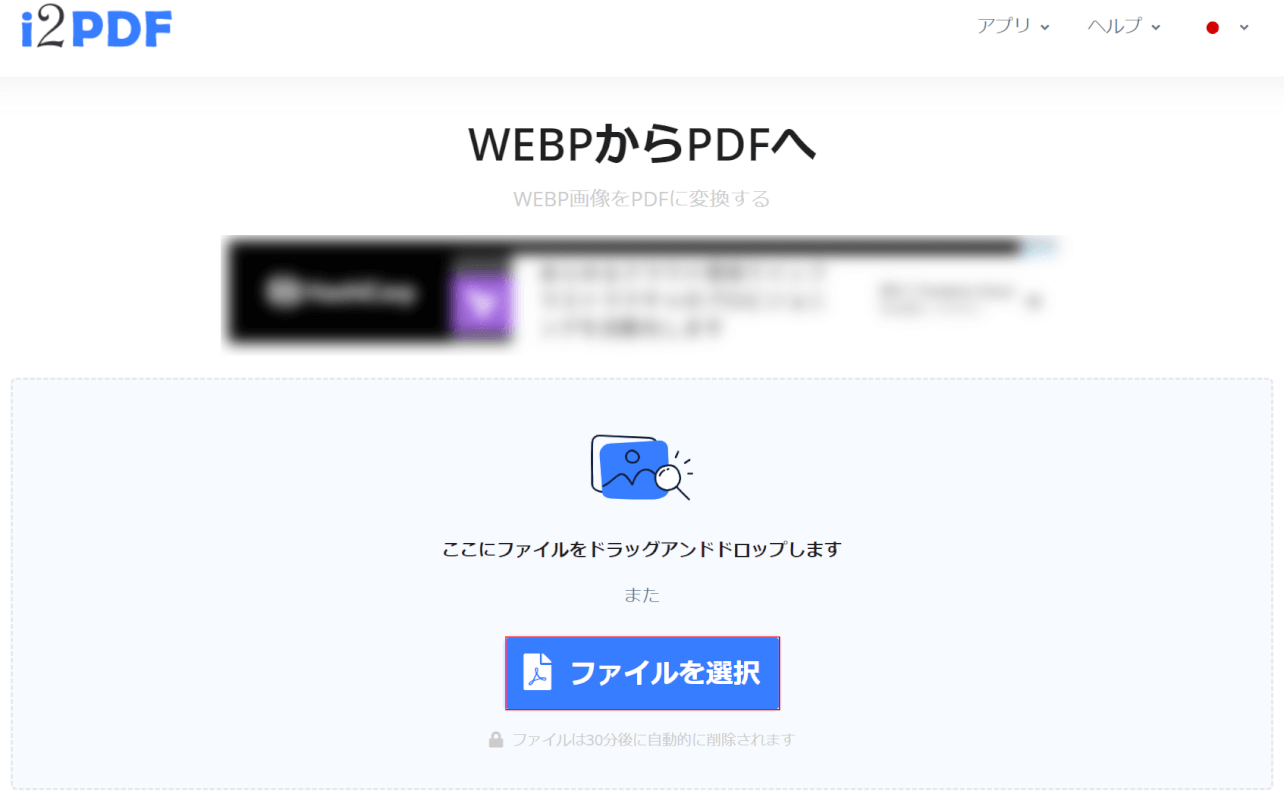
i2PDFを開き、ファイルを選択ボタンを押します。
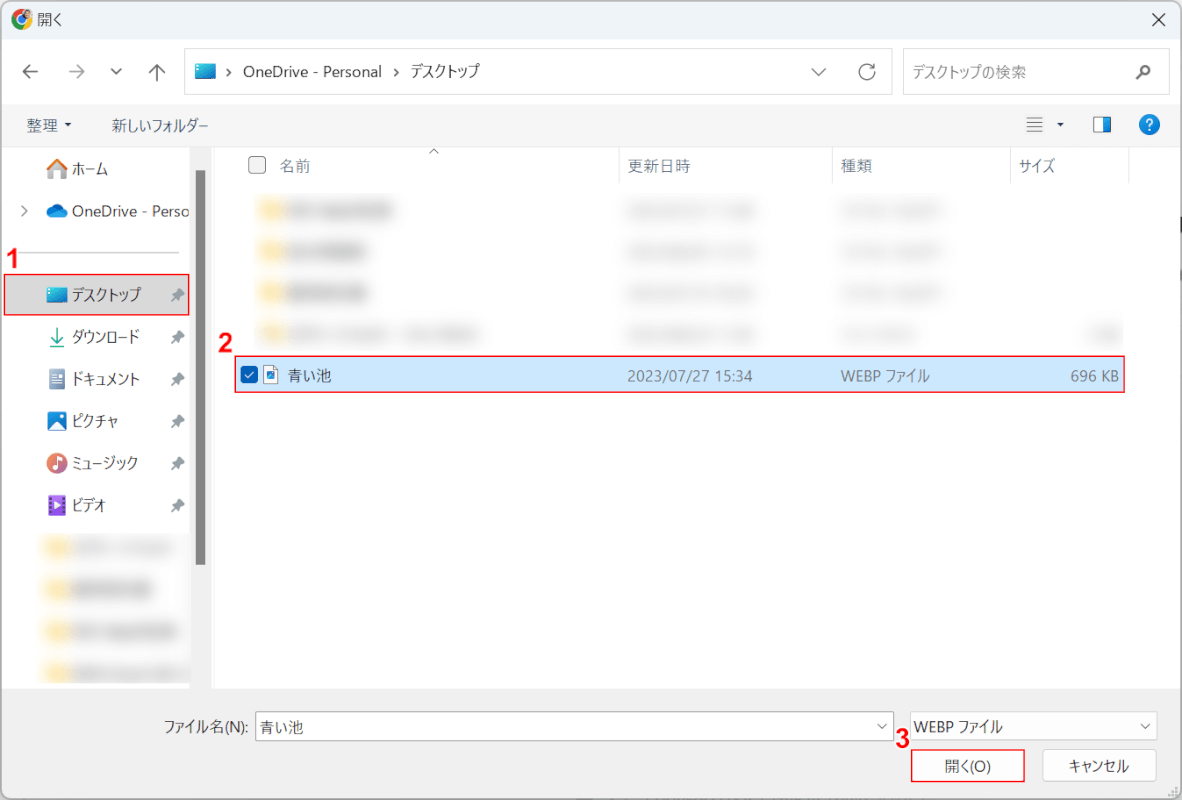
「開く」ダイアログボックスが表示されました。
①WebPファイルがあるフォルダー(例: デスクトップ)、②WebPファイル(例: 青い池)の順に選択し、③開くボタンを押します。
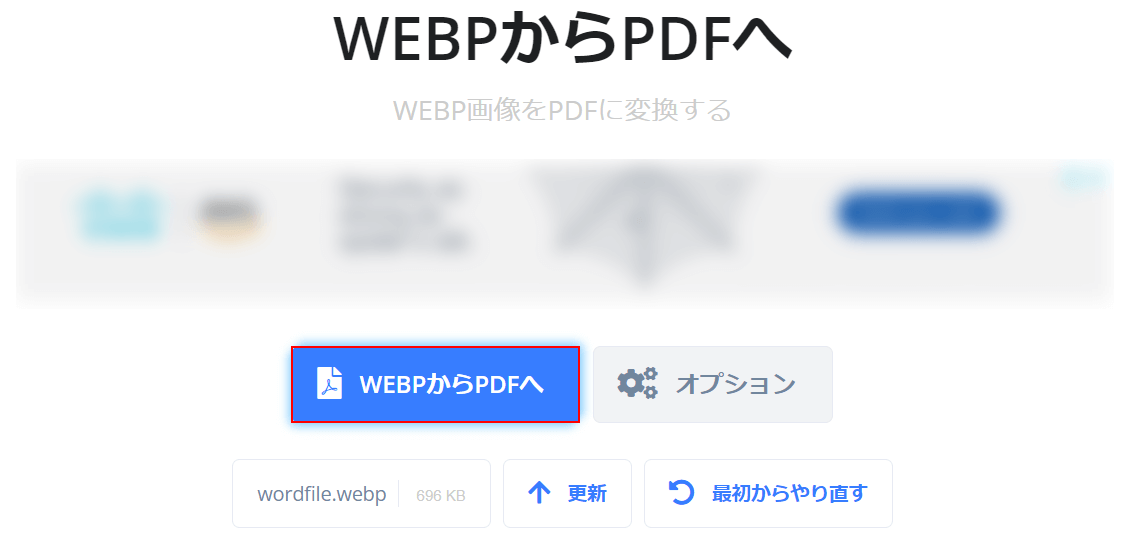
「WEBPからPDFへ」ボタンを押します。
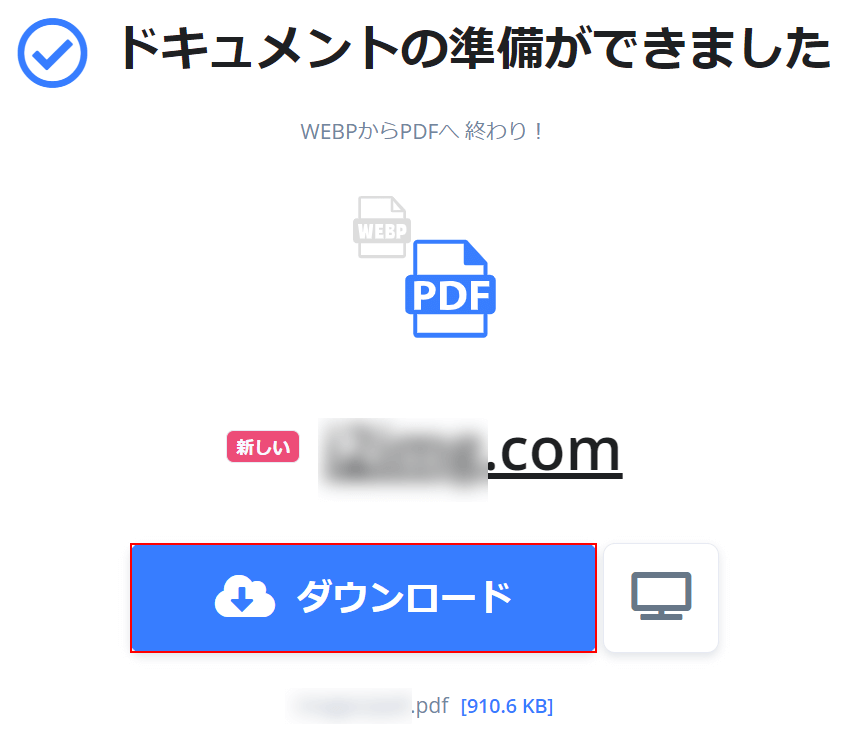
WebPファイルからPDFへの変換が完了しましたので、ダウンロードボタンを押します。
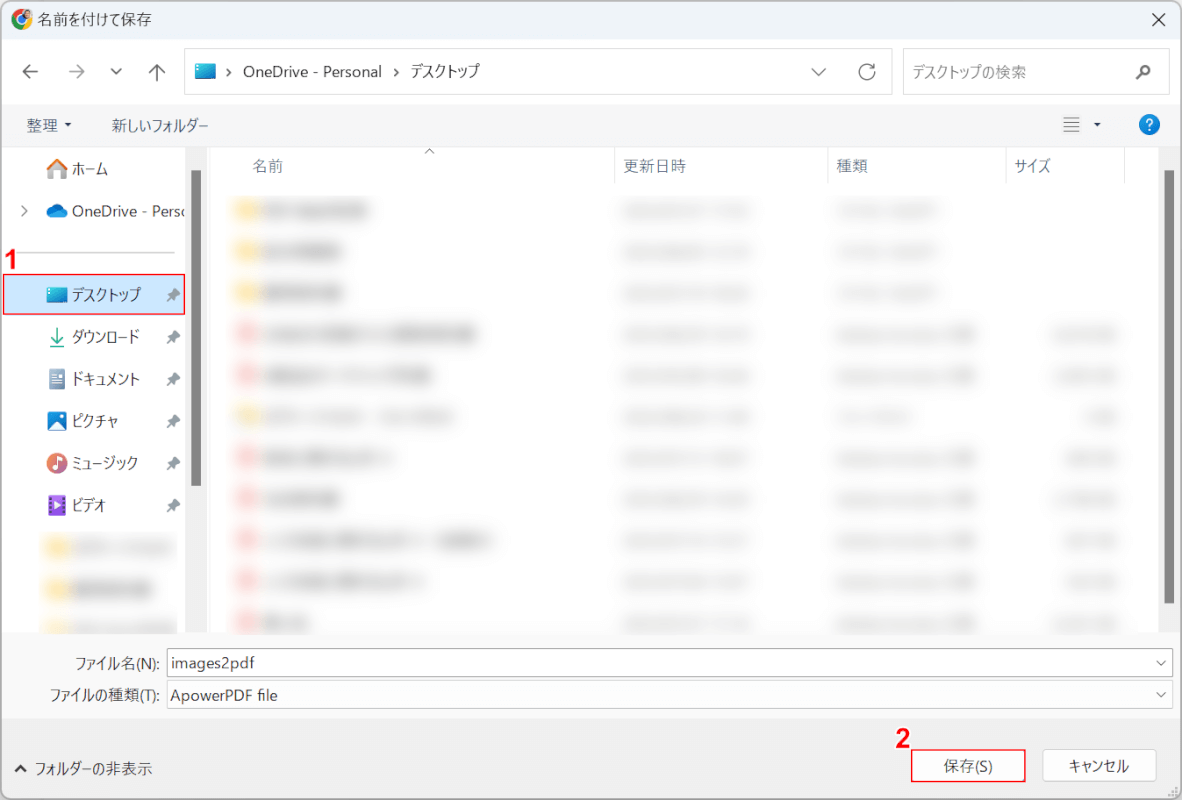
「名前を付けて保存」ダイアログボックスが表示されました。
①保存したいフォルダー(例: デスクトップ)を選択し、②保存ボタンを押します。
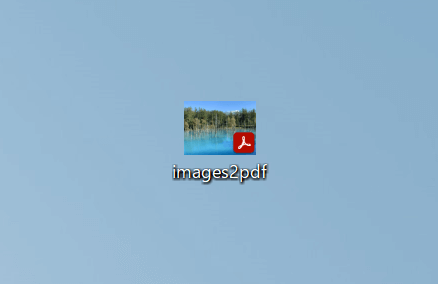
デスクトップにPDF(WebPから変換済)が保存されましたので、これを開いてみましょう。
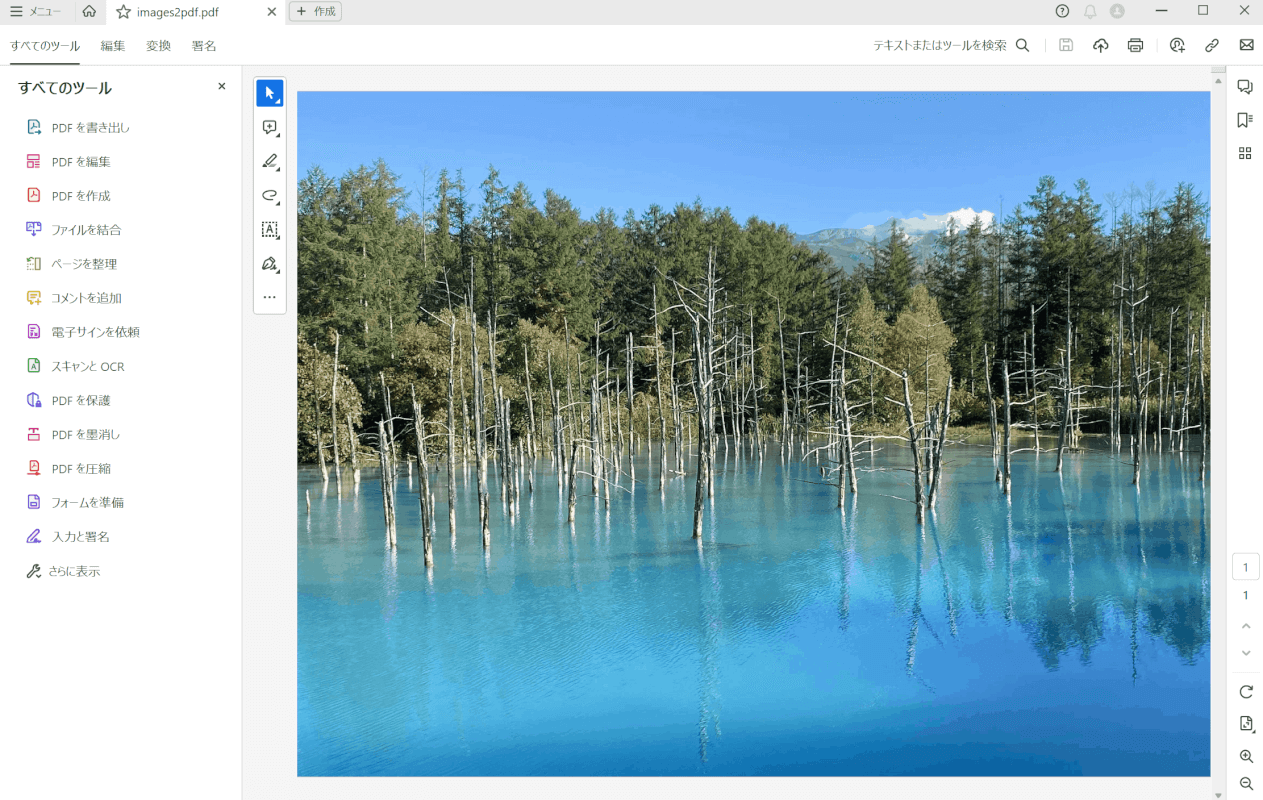
WebPから変換したPDFファイルを開くことができました。